So erstellen Sie benutzerdefinierte Tastaturkürzel für Erweiterungen in Google Chrome

Geeks lieben Tastaturkürzel - sie sind oft schneller als alles mit der Maus zu klicken. Wir haben bereits behandelt, dass Chrome und andere Browser zahlreiche Tastaturkürzel unterstützen, und Chrome ermöglicht Ihnen, Ihren installierten Erweiterungen eigene Tastaturkürzel zuzuweisen.
Ein Google-Mitarbeiter hat zuvor eine "Shortcut Manager" -Erweiterung angeboten eigene benutzerdefinierte Tastenkombinationen für Browseraktionen, die jedoch aus dem Chrome Web Store entfernt wurden Google scheint diese Funktion in Chrome 53 entfernt zu haben.
VERWANDT: 47 Tastaturbefehle, die in allen Webbrowsern funktionieren
Google Chrome erlaubt Ihnen jedoch, den von Ihnen installierten Erweiterungen benutzerdefinierte Tastaturbefehle zuzuweisen . Sie können dies auf Ihrer Chrome-Erweiterungsseite tun. Klicken Sie auf die Menüschaltfläche, und wählen Sie Weitere Tools> Erweiterungen, um sie zu öffnen.
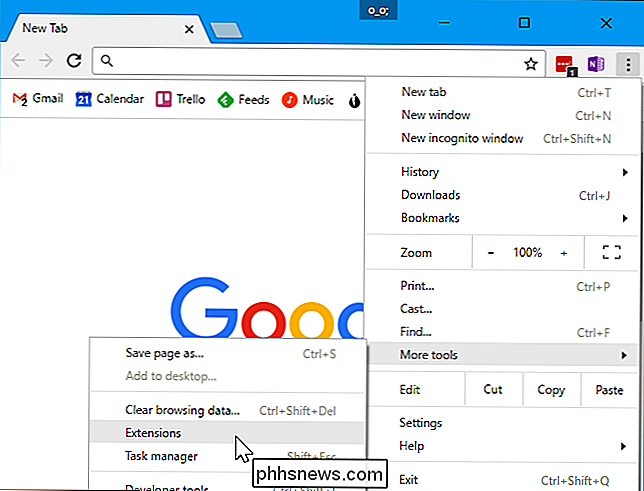
Scrollen Sie auf der Seite mit den Erweiterungen nach unten und klicken Sie auf den Link "Tastaturkürzel" unten rechts auf der Seite.
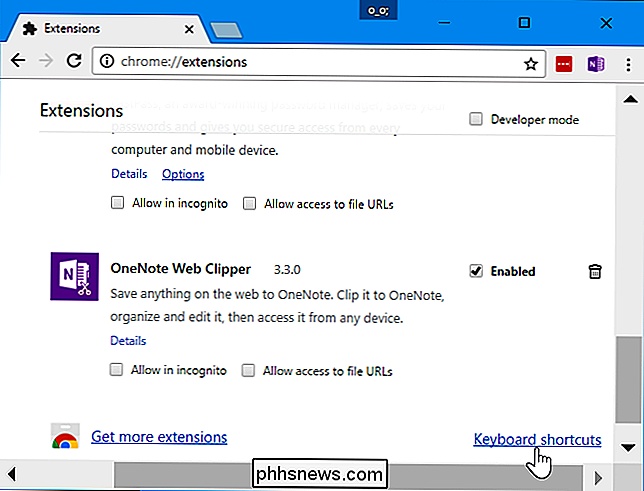
Klicken Sie in das Feld neben Erweiterung und drücken Sie eine Tastenkombination, um Ihre Tastenkombination zu erstellen. Klicken Sie auf die Schaltfläche "x" in der Box, wenn Sie der Aktion keine Tastenkombination zuweisen möchten.
Wenn Sie "Aktivieren der Erweiterung" eine Tastenkombination zuweisen, können Sie die Tastenkombination in Chrome und Chrome drücken Führen Sie die gleiche Aktion aus, wenn Sie auf das Symbol der Erweiterung in der Chrome-Symbolleiste klicken.
Einige Erweiterungen bieten zusätzliche Aktionen neben "Aktivieren der Erweiterung". Mit der Google Play Music App können Sie beispielsweise Ihre Medientasten für Aktionen wie "Nächster Titel", "Wiedergabe / Pause", "Vorheriger Titel" und "Wiedergabe stoppen" einstellen. Sie können benutzerdefinierte Tastaturkürzel für die einzelnen Aktionen festlegen und Sie können sogar auswählen, ob die Tastaturkürzel nur "In Chrome" oder "Global" funktionieren und funktionieren, unabhängig davon, welches Anwendungsfenster auf Ihren Computer ausgerichtet ist.
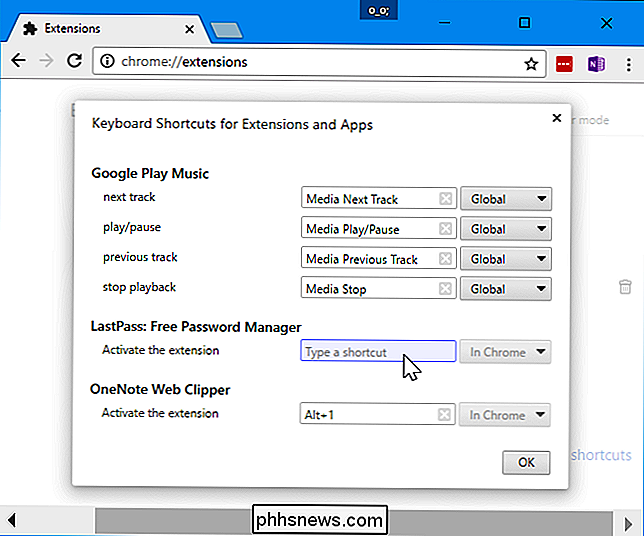
Wenn Sie Wenn Sie die Tastenkombination zum Aktivieren einer Erweiterung verwenden, können Sie sogar das Symbol der Erweiterung ausblenden (indem Sie mit der rechten Maustaste darauf klicken und "Im Chrome-Menü ausblenden" auswählen), um Platz in der Chrome-Symbolleiste zu schaffen.
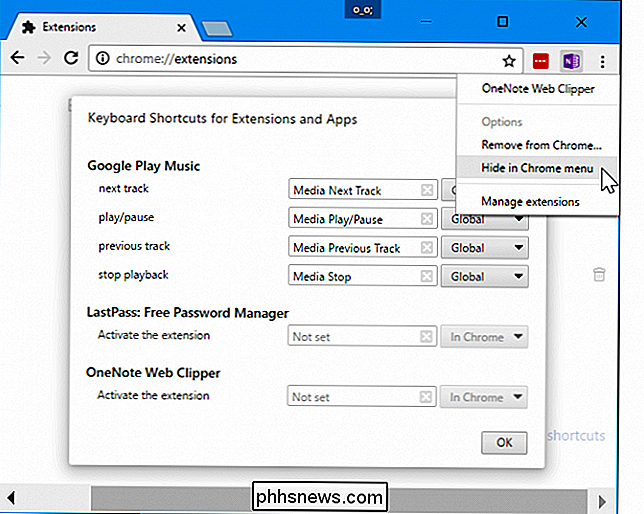
Bildquelle: mikeropology / flickr

Wie Sie Ihre Hue-Lichter automatisch ausschalten, wenn Sie das Haus verlassen
Es passiert den Besten von uns: Sie verlassen das Haus, fahren weg und erkennen, dass Sie das Licht an lassen. Mit Hue brauchen Sie sich darüber keine Gedanken mehr zu machen: Sie können Ihre Lichter so einstellen, dass sie automatisch ausgeschaltet werden, wenn Sie das Haus verlassen (und sie automatisch einschalten, wenn Sie nach Hause zurückkehren).

Jetzt, wo Sprachassistenten sehr beliebt sind, werden viele Benutzer ihren Wohnraum mit Geräten ausstatten Smarthome-Produkte möchten wahrscheinlich, dass diese Produkte mit ihrem Sprachassistenten kompatibel sind, sei es Alexa, Siri oder Google Assistant (und Google Home). Hier erfahren Sie, wie ein Smarthome-Gerät mit diesen Plattformen funktioniert.



